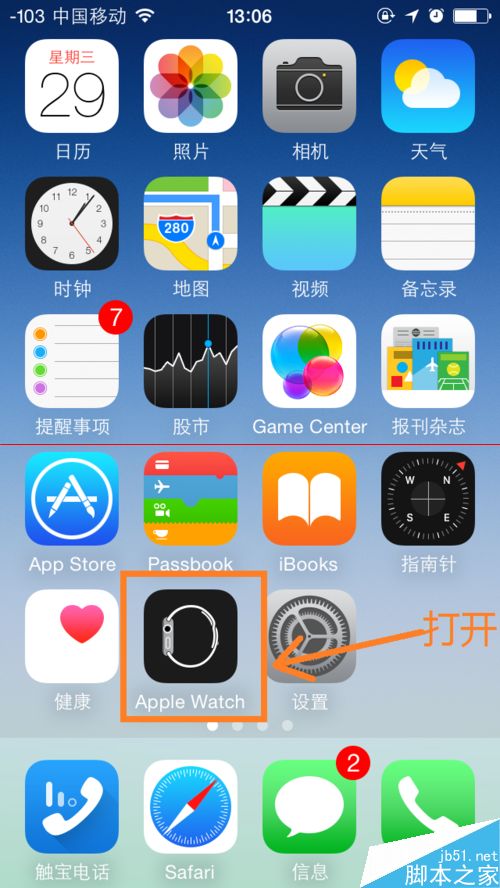萬盛學電腦網 >> 圖文處理 >> Adobe Illustrator教程 >> illustrator繪制逼真可口的葡萄
illustrator繪制逼真可口的葡萄
我們將正要創建的最終作品

在這個教程中我們將學會怎樣用基本的Adobe Illustrator工具繪制一串葡萄,你將學會使用形狀和技巧怎樣呈現光源和怎樣塑造一個復雜的對像。讓我們開始吧。
步驟1
創建一個新的文檔,我們將通過繪制一個葡萄來開始我們的繪制。使用橢圓工具(L)並使用一個藍色(C= 83, M= 72, Y= 39 and K= 26)創建一個橢圓,這將是葡萄的基本顏色。

步驟2
現在通過復制第一個橢圓創建一個葡萄串,你可以按下Alt鍵並用鼠標拖拽這個橢圓很容易復制這個形狀,然後通過使用這個工具(P)創建一個葡萄串的任意輪廓,這個葡萄串將通過用橢圓按照三個標准填充漸漸地成型:低點的,中間的和上面的。從較低的開始,沿著串的輪廓任意的定位葡萄。


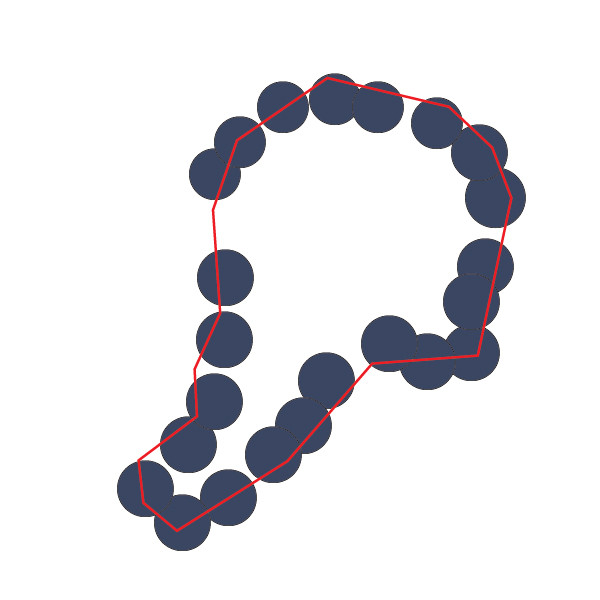
步驟3
決定這個光源。為了帶來更多大量的到葡萄,讓我們采取:我們有兩個光源:直射光-這第一個(1),和反射光-這第二個(2)。
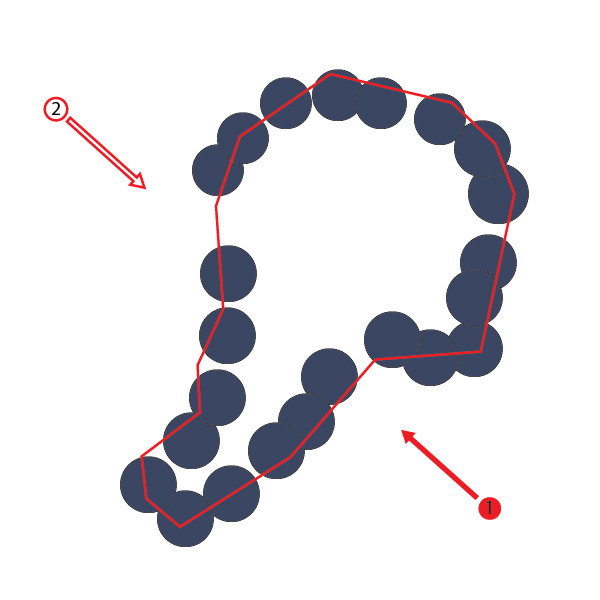
步驟4
改變這個漿果的立體填充顏色為一個徑向漸變。從位於最靠近這第一光源的漿果開始,用一個藍色(C= 83, M= 72, Y= 39 and K= 26)到亮藍色(C= 62, M= 44, Y= 27 和K= 2)的徑向漸變,然後使用這個漸變工具(G)根據光源的位置適當地整理顏色。
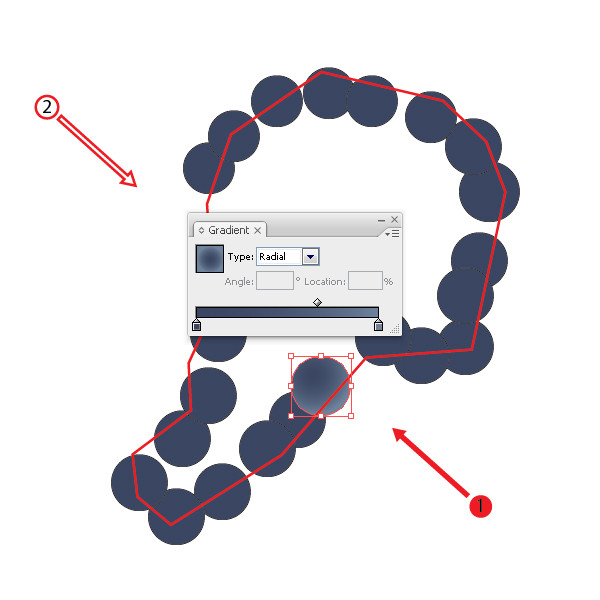

步驟5
用位於靠近第二光源的葡萄復制前面的步驟。這第二光源的強度要比第一光源小一些,所以這第二漸變將會相對暗一些,如此用從藍 (C= 83, M= 72, Y= 39 and K= 26)到藍(C= 68, M= 54, Y= 33 and K= 9)的徑向漸變填充這些葡萄。
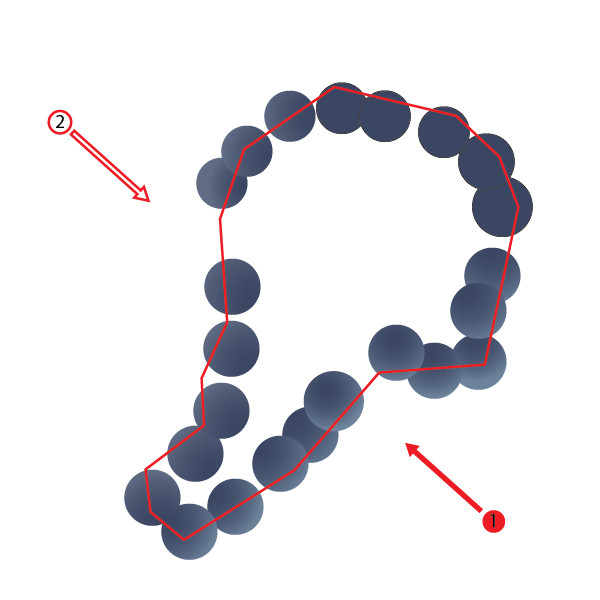
步驟6
使用前面的技巧,引進第三個反射光源,在我們圖像的右上角,用一個徑向漸變填充上面的葡萄。現在群組低層的葡萄並命名這個群組為“水平層面1”。
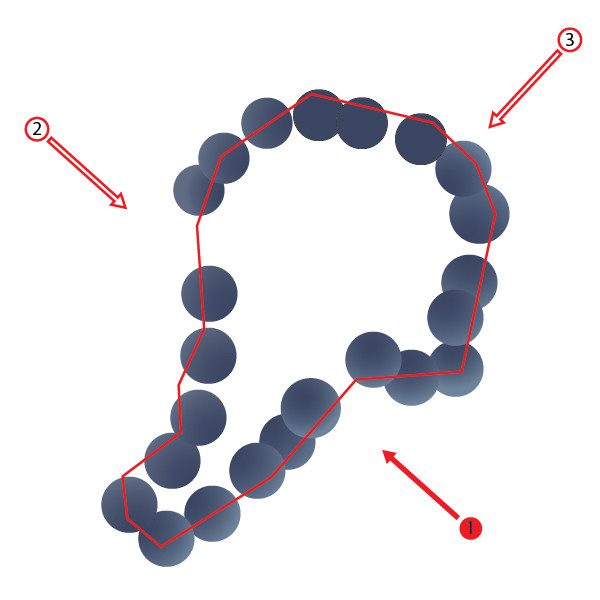
步驟7
使用同一技巧創建葡萄中間的和上面的圖層。
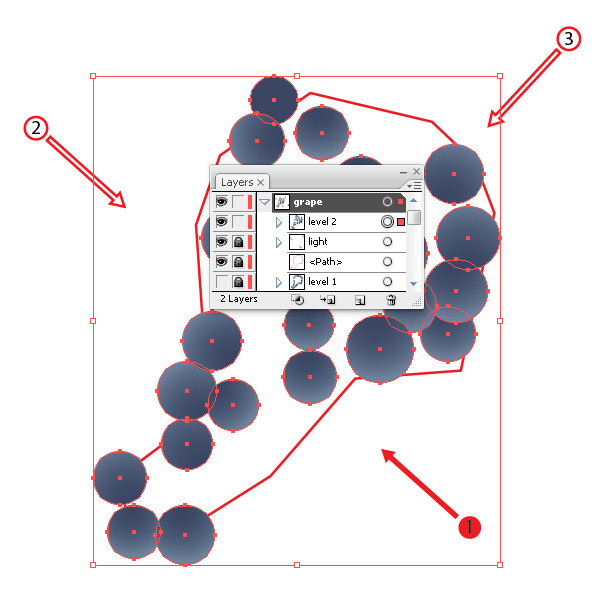
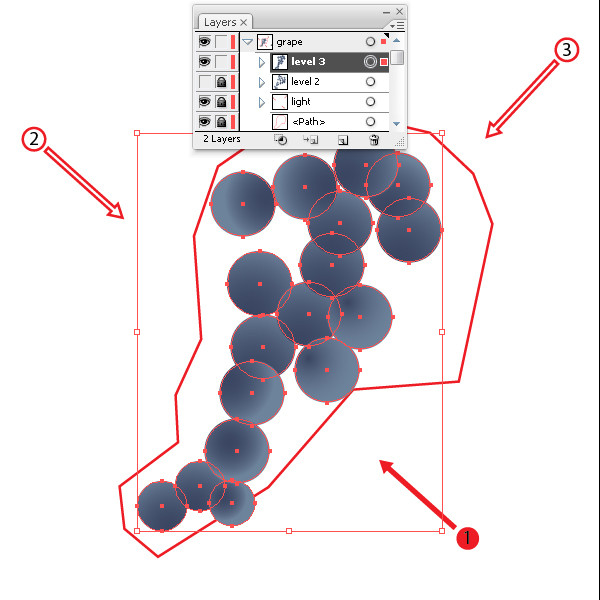
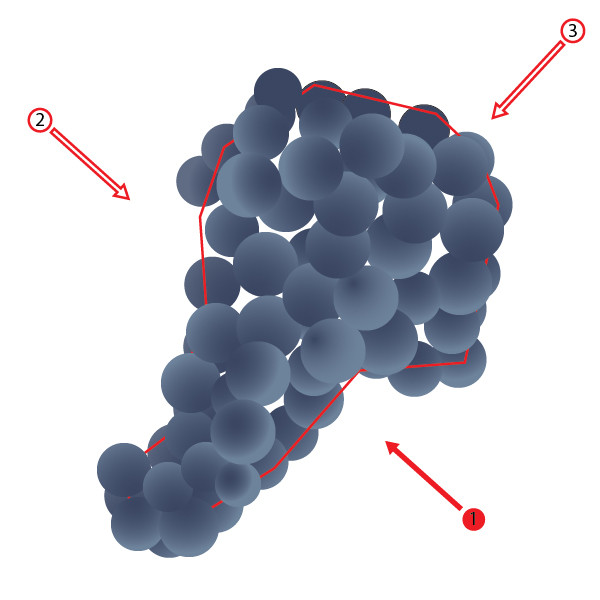
步驟8
到目前為止,我們已經獲得了一個可愛的好的結果。盡管我們的圖像要求進一步編輯,首先,讓我們按照串填充這些間隙。用直接選擇工具(A)的幫助改變串輪廓的形狀以便它不能突出葡萄之外。保持已選擇的輪廓並轉到對象>排列>置於底層並用顏色 (C= 75, M= 74, Y= 58 and K= 76)填充這個形狀。
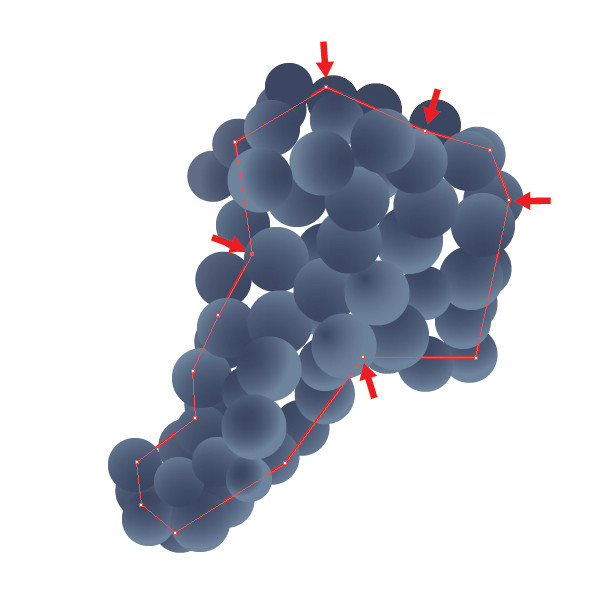

步驟9
讓我們著手更個性化的設置,移動漿果使葡萄更真實和勻稱,一些漿果可能必須被刪除或增加。
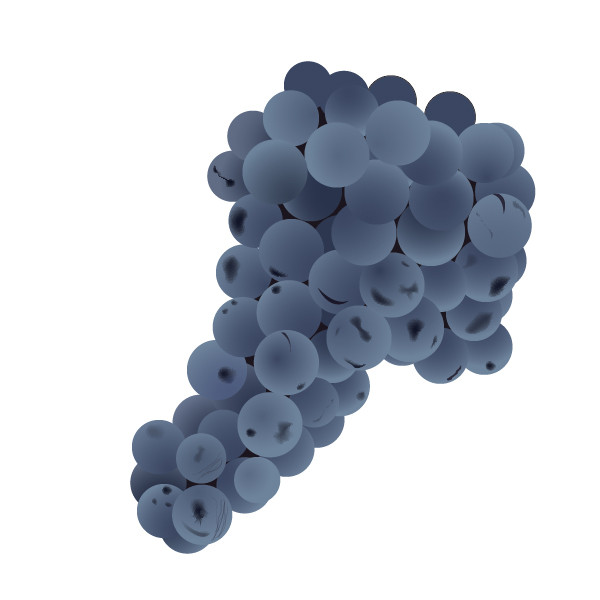
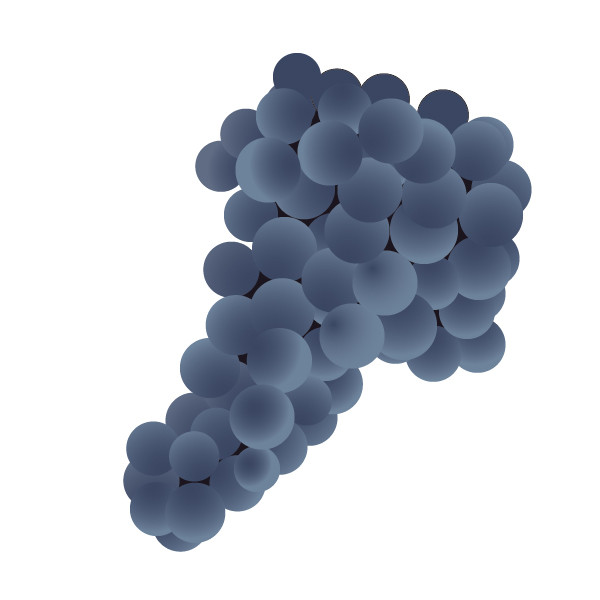
步驟10
調整漸變,開始處理葡萄,使其不要重疊其它。由於這些葡萄是最接近光,並且沒有任何陰影,它們將比其它的亮一些。正如下顯示的一樣在漸變面板上添加一個滑塊。現在再次移除這最左邊的滑塊並拖拽中心滑塊到它的位置,不要忘了我們的葡萄是群組的,因此使用直接選擇工具(A)選擇它們。

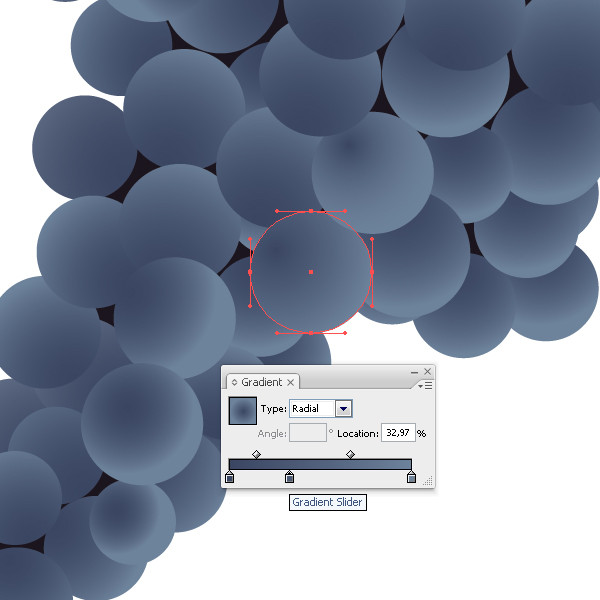
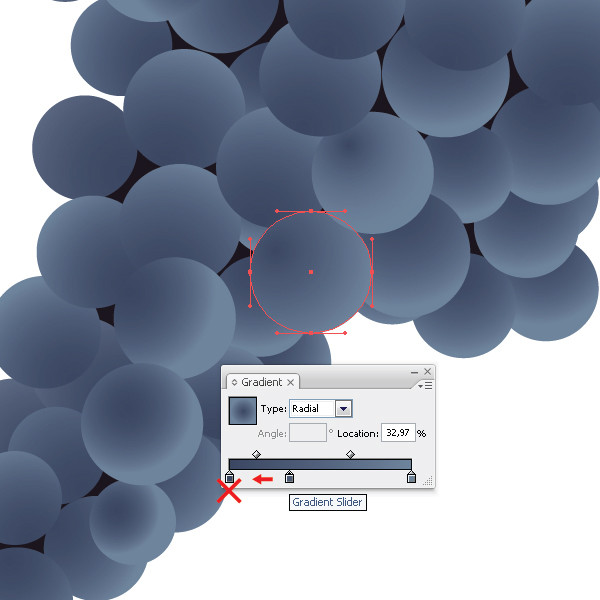

步驟11
使那些重疊其它漿果附有陰影的葡萄變暗,要這樣做,在漸變面板選擇左邊的滑塊並且改變它的顏色為一個暗一點的,增加調色板K的值,為剩余漿果重復這個方法。這個事情比較辛苦,但是很興奮。
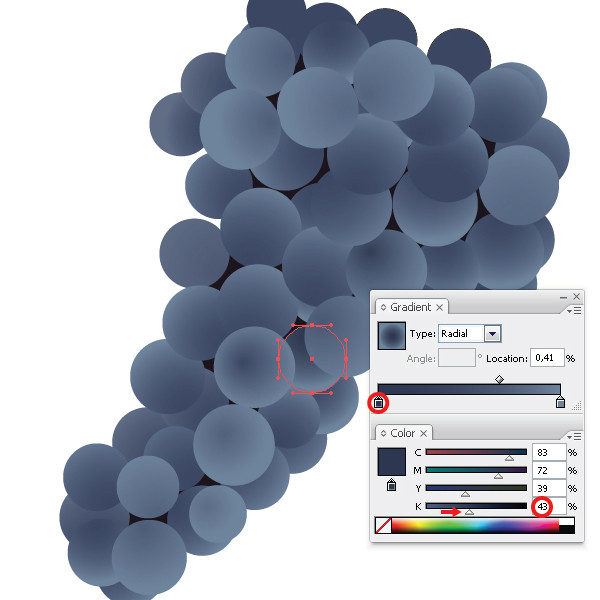
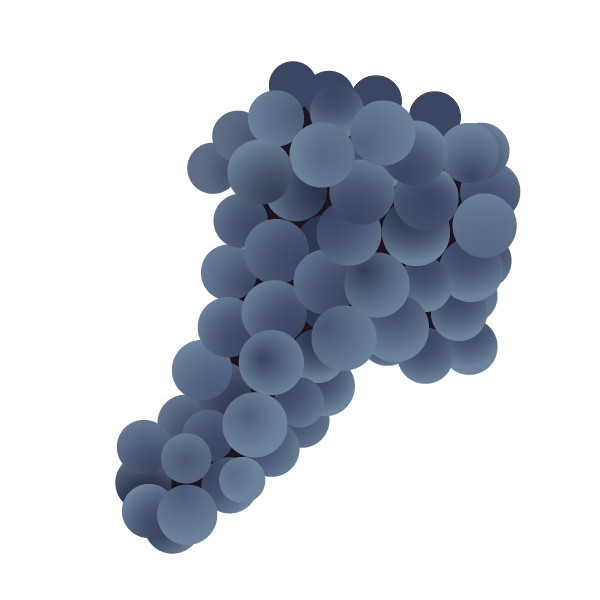
步驟12
現在我們將在這些漿果上創建磨損和擦痕。使用鋼筆工具(P)在漿果的表面創建一個“豆形糖果”形狀並且用白色填充它。使用網格工具(U)在創建的形狀中心設置一個網格點,改變這個點的顏色為 (C= 80, M= 77, Y= 50 and K= 55),用選擇工具(V)再次選擇這個形狀並且在不透明度的混合模式中改變這個混合模式為正片疊底。

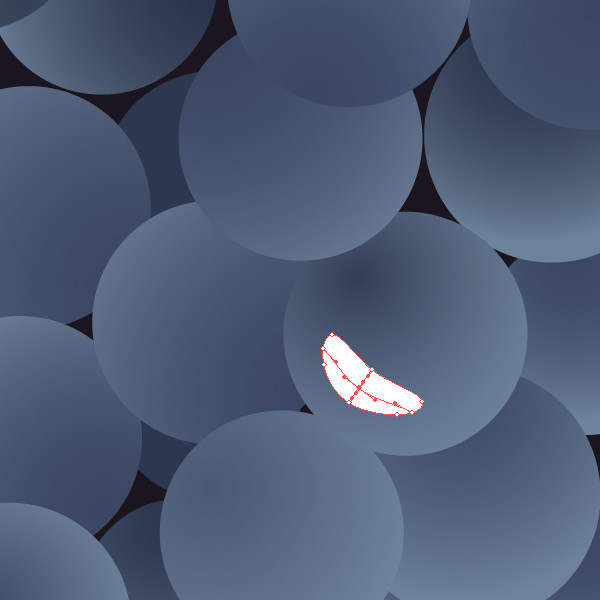
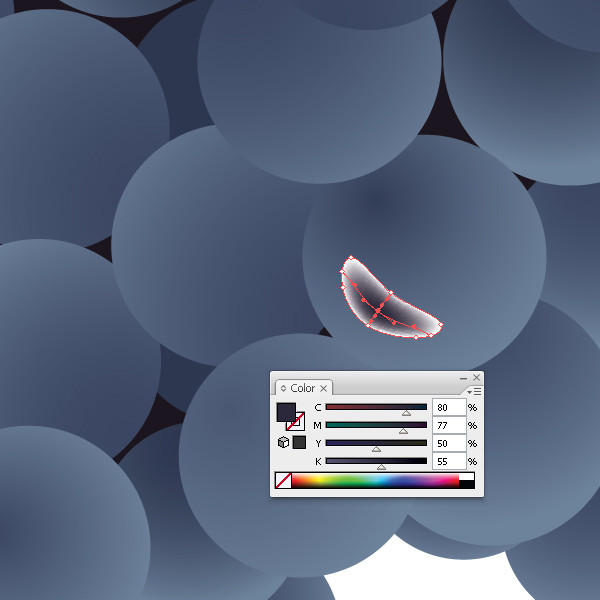
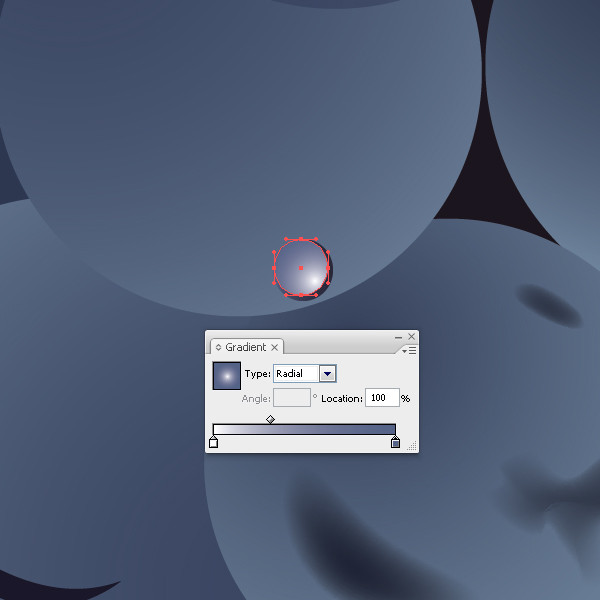
步驟13
使用鉛筆工具(N)創建劃痕。在你開始制作之前調整這個工具。在工具欄雙擊鉛筆圖標,輸入值顯示在下面的圖表到對話框,選擇描邊顏色 (C= 80, M= 77, Y= 50 and K= 55),讓我們開始繪制劃痕。通過改變筆劃透明度和寬度使劃痕多樣化。
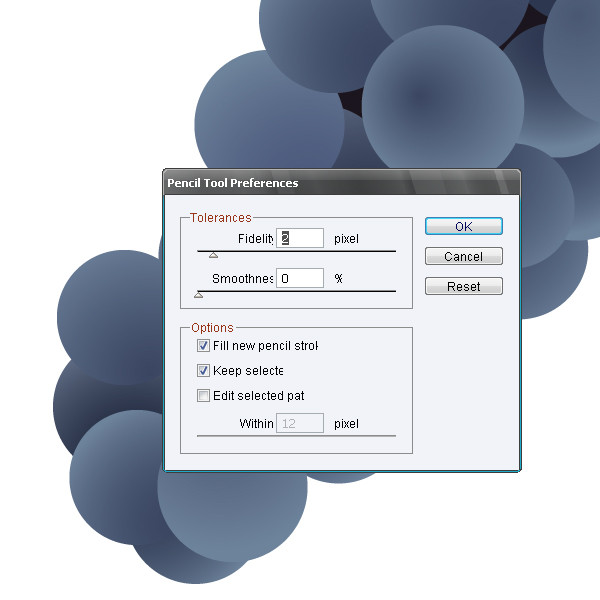

步驟14
為了給葡萄一個更真實的視覺,在漿果上增加一些劃痕和擦傷。

步驟15
是要在葡萄上創建一些水滴的時候了,使用橢圓工具(L)並用一個線性漸變藍( (C= 75, M= 62, Y= 58 and K= 8 )到暗一些的藍(C= 80, M= 77, Y= 50 並且 K= 55)創建一個橢圓,現在用一個徑向漸變填充從白到藍(C= 75, M= 62, Y= 28 and K= 8 )創建另一個比第一個小一點的橢圓,最後,創建另外的橢圓,比這第二個小一些,設置這同一個徑向漸變填充,但改變這個中心點位置,這是創建水滴的一個非常簡單有效的方法。
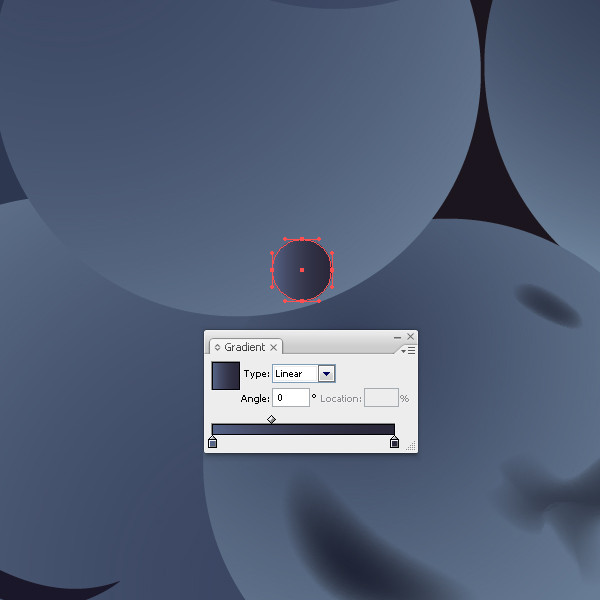
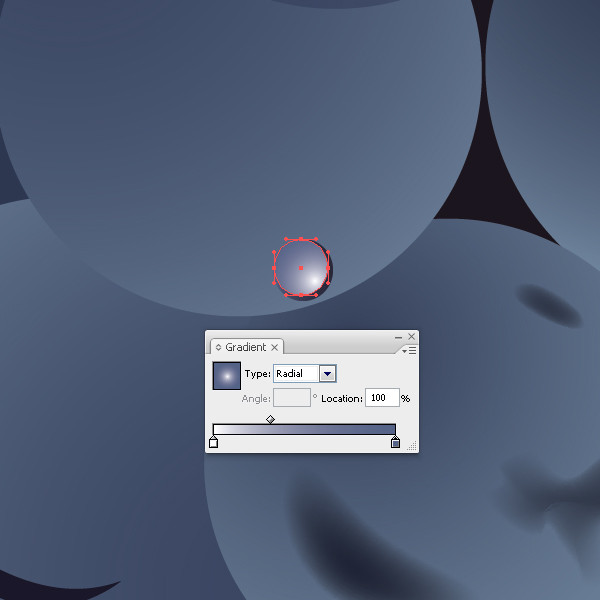
- 上一頁:AI制作立體線條英文字
- 下一頁:AI快速制作纏絲文字效果
Adobe Illustrator教程排行
軟件知識推薦
相關文章
- win10的build14376修復bug大全 build14376修復了什麼內…
- win8.1Hiberfil.sys文件刪除 win8.1怎麼刪除Hiberfi…
- 巧用Illustrator快速設計超簡約海報
- 巧用Illustrator字體設計及標志設計的教程集
- 巧用illustator繪制設計立體線條英文字效果
- 巧用Illustrato設計漸變網格工具繪制漂亮郁金香
- 巧用Illustrator設計炫彩3D立體文字效果
- 巧用Illustrator繪制設計超仿真的縫線文字效果
- 巧用Illustrator繪制設計立體圓環文字效果
- 巧用Illustrator繪制設計超強質感吊牌
- 巧用Illustrator繪制設計剪紙風格復雜圖案